Mercator 10.4 ou ultérieur est compatible avec les terminaux de paiements Ingenico. Le développement a été testé sur les terminaux Lane/5000 et Desk/5000.

La liaison peut être effectuée soit via le réseau local, soit via le port COM intégré dans l'appareil et émulé via son port USB. Pour mettre en place de cette liaison, il faut disposer d'un voucher contenant INGENICO3000142258+3000142259, où 3000142258 et 3000142259 correspondent aux numéros de série des terminaux utilisés.
Le terminal doit être configuré afin d'établir une liaison avec Mercator. Pour cela, il faut
- Appuyer sur F
- Kassa menu
- Menu des réglages
- Le mot de passe est "2009"
- Changement de connexion
- OK pour changer
- Choisir entre Serial et TCP/IP
- Serial : un câble USB standard est utilisé pour connecter le terminal au PC
- Dans le terminal, choisir USB
- Fixer les paramètres de communication
- Dans Mercator, via "Outils > Options > Matériel Caisse", fixer les options "Port COM terminal Ingenico" (sous la forme COM1) et "Configuration port COM terminal Ingenico", avec les valeurs correspondantes
- TCP/IP : dans ce cas, Mercator est un serveur TCP et le terminal son client
- Configurer une adresse IP fixe dans le PC de caisse qui va héberger Mercator
- Dans le terminal : adresse IP : y indiquer cette adresse IP fixe
- Compléter le n° du port : par exemple 10000
- Si le pare-feu de ce PC est actif, y créer une règle pour autoriser le trafic entrant sur le port TCP 10000
- Dans Mercator, via "Outils > Options > Matériel Caisse", fixer l'option "Port TCP terminal Ingenico"
Nous recommandons vivement une installation en mode TCP/IP, car elle présente une meilleure stabilité ainsi que des capacités de reconnexion automatique en cas de perte de connexion.
Le menu "Outils > Terminal de Paiements > Ingenico > Activité" permet de voir les communications en cours avec le terminal. Cette fenêtre indique aussi si le terminal est actif ou pas. Il est normal d'y voir une succession de messages "keep-alives".
Il est aussi nécessaire de fixer les associations aux modes de paiements de Mercator, en complétant pour les modes de paiements souhaités, la colonne "Ingenico".
Via le menu "Outils > Options > Terminal Paiements Ingenico - Confirmation paiement" (id = IGNCO_STOP), on peut sélectionner la manière dont l'utilisateur est averti du résultat d'une transaction de paiement (soit "STOP" : une fenêtre à valider; soit "Popup" : une fenêtre qui s'affiche et disparaît après 3 secondes).
Lors de l'envoi d'un paiement vers le terminal, si celui-ci est associé à un mode de paiement pour lequel la colonne "Ingenico" présente une valeur, alors Mercator affiche cet écran, qui permet de suivre les différents statuts du paiement :
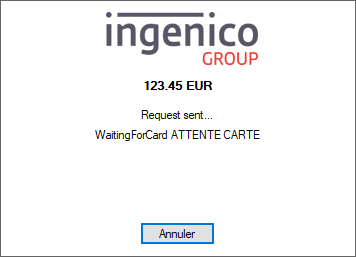
Attention - Le type de carte à utiliser n'est pas envoyé au terminal. Dès lors, il est possible de lancer un paiement pour un type de carte (ex. Bancontact) et que le client paie effectivement avec une autre carte (Visa par exemple). Lors de la réception du résultat de la transaction, Mercator changera le mode de paiement s'il trouve une correspondance dans la table des modes de paiements.>/li>
- Pour les paiements Edenred ou Sodexo, un seul type de carte est autorisé par Ingenico : soit Eco-chèque, soit Lunch-Pass.
Si les deux options ont été définies, lors d'un paiement via le terminal Ingenico, un message d'erreur apparaît car le lecteur ne sait quel type choisir. De ce fait, le terminal redémarre sans cesse. Dans ce cas, il faut supprimer une des deux options.
Sur le modèle d'impression, il convient d'imprimer le résultat de la fonction xIngenico pour le champ CardholderTicket. Le contenu de ce ticket est calculé par le terminal. La largeur peut être modifiée via l'option "Terminal Paiements Ingenico > Largeur papier".
Pour une utilisation en mode "port série" et si (et seulement si) ce port n'est pas reconnu par Windows, le driver est disponible dans IngenicoUSBdrivers_3.14.zip.